- אם המחשב שלך לא מצליח למצוא את Chromecast זה יכול להיות בגלל חיבור לקוי בין המערכת שלך לגאדג'ט.
- אם המחשב הנייד שלך לא מוצא את Chromecast, ייתכן שה- Wi-Fi לא תקין, אז השתמש בטריק המסודר שלנו כדי לתקן את זה.
- ספק כוח פגום יהפוך את הגאדג'ט שלך לבלתי שמיש. עקוב אחר השלבים שלנו כדי לבדוק אם זה עובד.
- דרך מהירה נוספת לתקן את בעיות החיבור שלך היא להפעיל מחדש את המכשירים שלך על ידי ביצוע השיטה שלנו.

תוכנה זו תתקן שגיאות מחשב נפוצות, תגן עליך מפני אובדן קבצים, תוכנות זדוניות, כשל חומרה ותייעל את המחשב שלך לביצועים מקסימליים. תקן בעיות במחשב והסר וירוסים כעת בשלושה שלבים פשוטים:
- הורד את כלי התיקון למחשב Restoro שמגיע עם טכנולוגיות פטנט (פטנט זמין פה).
- נְקִישָׁה התחל סריקה כדי למצוא בעיות של Windows שעלולות לגרום לבעיות במחשב.
- נְקִישָׁה תיקון הכל כדי לפתור בעיות המשפיעות על אבטחת המחשב וביצועיו
- Restoro הורדה על ידי 0 קוראים החודש.
Chromecast הוא נגן מדיה דיגיטלי שפותח על ידי גוגל המאפשר למשתמשים לשלוט וליזום הפעלה של תכנים שונים בטלוויזיות בחדות גבוהה באמצעות מחשבים ומכשירים אחרים.
כמו כל מכשירי המדיה הניידים האחרים, ל- Chromecast יכולות להיות בעיות. יתכנו מקרים שבהם אינך יכול למצוא את Chromecast במחשב הנייד או במחשב שלך.
אם זה המקרה, תוכל לנסות את הפתרונות המתוארים להלן על מנת לפתור את הבעיה.
כיצד ניתן לתקן את Chromecast שאינו מופיע במחשב?
- אמת את אות ה- Wi-Fi
- בדוק את ספק הכוח
- הפעל מחדש את הנתב ואת המחשב
- שנה את ערוץ ה- Wi-Fi
- השתמש במאריך ה- HDMI
- בדוק אם Chromecast מחובר לאותה רשת
- איפוס להגדרות היצרן מאפליקציית Chromecast
- אפס ידנית את Chromecast
- התנתק מ- VPN / proxy
- ודא אם חומת האש / האנטי-וירוס אינם חוסמים חיבורים
1. אמת את אות ה- Wi-Fi
- לִפְתוֹחַ הַתחָלָה תפריט וסוג סטטוס רשת בסרגל החיפוש ואז לחץ על Enter.
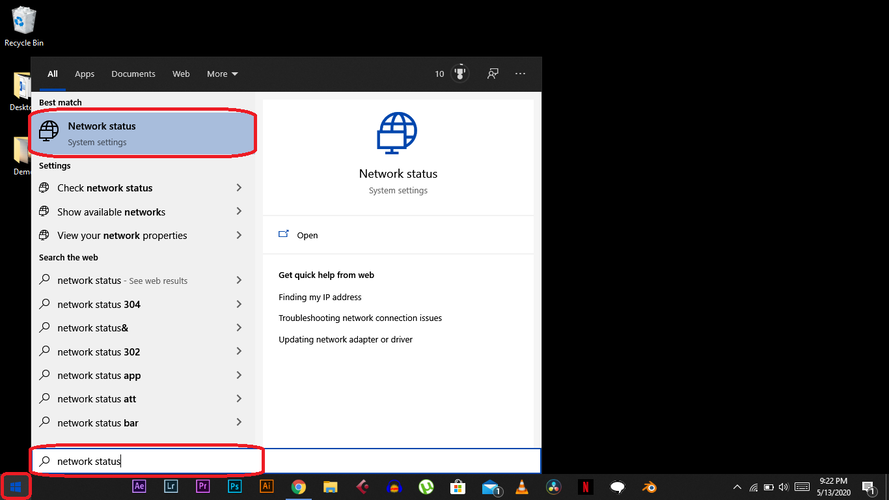
- בחר וויי - פיי בצד שמאל ואז לחץ על הרשת שאליה מחובר המחשב האישי שלך.
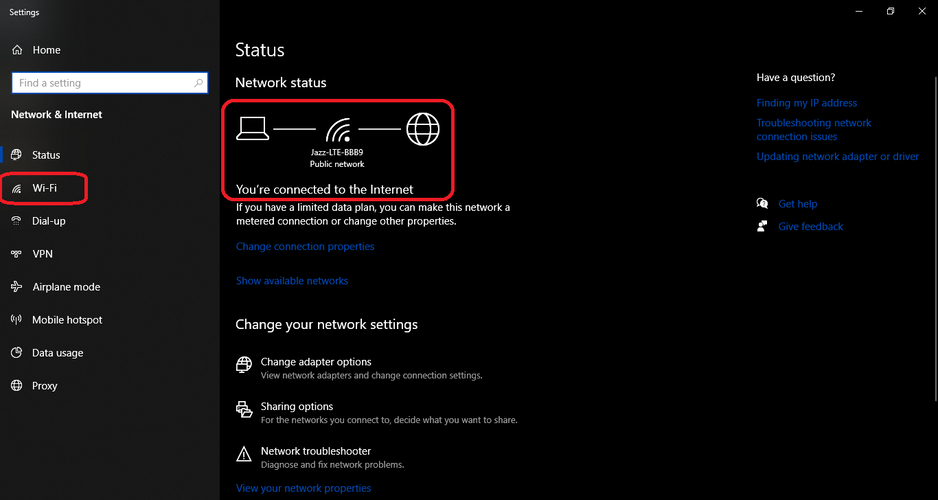
- בדוק את כוחך של וויי - פיי.
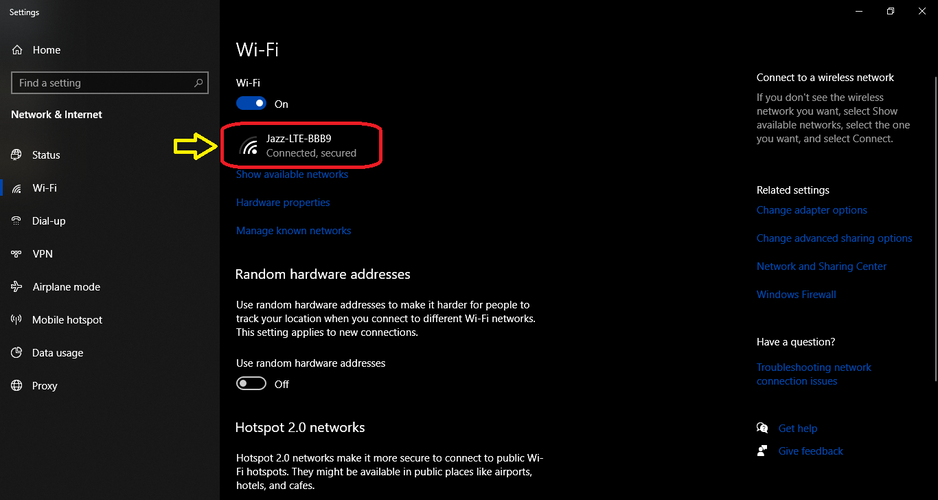
- מקם את המחשב הנייד מחדש במידת הצורך.
הדבר הראשון שכדאי לבדוק הוא אות Wi-Fi. אם הוא חלש, העבר את הנתב קרוב יותר או שקול לשנות את מיקום המכשיר שלך.
על מנת ש- Chromecast יעבוד, המחשב והגאדג'ט צריכים להיות מחוברים לאותה רשת Wi-Fi, אז וודא ששניהם נמצאים בטווח ה- Wi-Fi שלך.
2. בדוק את ספק הכוח

משתמשים רבים משתמשים ב- יו אס בי יציאת שירות בטלוויזיה שלהם כדרך נוחה מאוד לספק חשמל, אך זו אינה הדרך האידיאלית להפעלת ה- Chromecast שלך.
לא הכל יו אס בי יציאות נוצרות באותה מידה בערכות HDTV וייתכן שהיציאה מקורקעת גרוע, או אחרת אינה מספקת כוח נקי ויציב ל- Chromecast שלך.
לפיכך, ייתכן כי Chromecast אינו מקבל מספיק אספקת חשמל. כדאי לשקול לחבר אותו לחשמל שהגיע עם ה- Chromecast ולהפעיל אותו באמצעות זרם הקיר.
אם ספק הכוח שלך במצב בתולי והוא לא תקין, הכל אמור לעבוד כשורה לאחר שתחבר הכל בהתאם.
עם זאת, אם המחשב הנייד שלך לא יכול למצוא את Chromecast גם לאחר חיבורו לחשמל, המשמעות היא שיש בעיה אחרת.
3. הפעל מחדש את הנתב ואת המחשב

זה תמיד רעיון טוב לאתחל את ה- נתב, ומכשיר ה- Chromecast שלך על ידי ניתוקם ממקור החשמל למשך כ -2 דקות. כמו כן, הפעל מחדש את מכשיר הליהוק שלך, כלומר המחשב שלך.
לרוב, כאשר אתה נתקל בבעיה אקראית, עדיף לוודא שהחומרה שלך לא סתם תקלה.
לפעמים, הדבר היחיד שעליך לעשות הוא להפעיל מחדש את המכשירים שלך, והבעיה שלך תיפתר.
4. שנה את ערוץ ה- Wi-Fi

- עבור לדף ההגדרות של הנתב שלך בדפדפן
- מצא ולחץ על קטלוג אלחוטי (כנראה שהוא נמצא בקטלוג הגדרות)
- בחלונית האלחוטית, ודא שהרשת פועלת ב -2.4 GHz
על פי הדיווחים, Chromecast עובד רק על 2.4 ג'יגה הרץ במכשיר שלך נתב אלחוטי.
אם הנתב מוגדר לטווח תדרים אחר כלשהו, ייתכן שהמכשיר לא יוכל להתחבר. עקוב אחר הצעדים האמורים כאן כדי לבדוק זאת ונסה לשנות את ערוץ ה- Wi-Fi שלך כדי לשפר את אות ה- Wi-Fi שלך.
5. השתמש במאריך ה- HDMI

יש קצר כבל מאריך HDMIבאורך של כמה סנטימטרים, שעשוי להגיע עם ה- Chromecast שלך או שניתן לקנות בנפרד.
אתה יכול להשתמש בו לחיבור ה- Chromecast שלך ליציאת HDMI של הטלוויזיה שלך. זה מאפשר מרחב נשימה רב יותר עבור ה- Chromecast שלך לזהות רשתות Wi-Fi.
הפעל סריקת מערכת כדי לגלות שגיאות אפשריות

הורד את Restoro
כלי לתיקון מחשב

נְקִישָׁה התחל סריקה כדי למצוא בעיות ב- Windows.

נְקִישָׁה תיקון הכל כדי לפתור בעיות עם טכנולוגיות פטנט.
הפעל סריקת מחשב באמצעות כלי התיקון Restoro כדי למצוא שגיאות הגורמות לבעיות אבטחה ולהאטות. לאחר השלמת הסריקה, תהליך התיקון יחליף קבצים פגומים בקבצי ורכיבי Windows חדשים.
חיבור זה פשוט למדי ופשוט. אם הבעיה נמשכת לאחר חיבור מאריך ה- HDMI שלך, חפש מידע נוסף במאמר.
6. בדוק אם Chromecast מחובר לאותה רשת
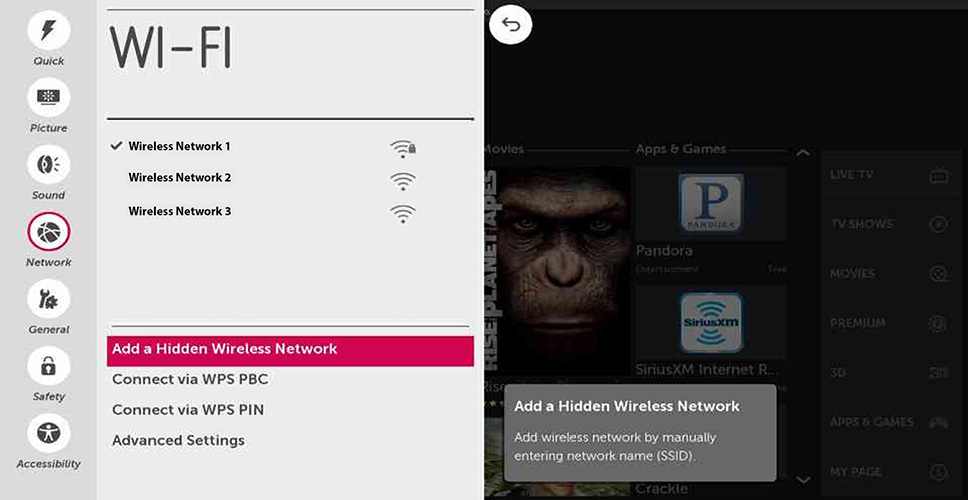
הצעה שימושית נוספת היא לוודא כי שלך Chromecast המכשיר והתקנים אחרים מחוברים לאותה רשת.
לפיכך, בדוק כי שם הרשת המוצג בטלוויזיה הוא זהה שנבחר כעת במחשב שלך.
הממשק של שלך טֵלֶוִיזִיָה יכול להיות שונה בהתאם לדגם מכיוון שישנן מערכות הפעלה רבות לטלוויזיות חכמות, כגון מערכת ההפעלה Tyzen או WebOS.
היכנס להגדרות הרשת וודא שהטלוויזיה שלך מחוברת לרשת ה- Wi-Fi הנכונה.
7. איפוס להגדרות היצרן מאפליקציית Chromecast

- פתח את ה אפליקציית Chromecast במחשב שלך - בדוק בתפריט התחל, ביישומים או בספריה שבה התקנת אותו
- נְקִישָׁה הגדרות. אם יש לך מספר Chromecasts ברשת שלך, הקפד לבחור את אחד שברצונך לעצב
- לחץ על איפוס למפעל
- לחץ על אִתחוּל. Chromecast יאופס כעת להגדרות היצרן ותוכל להפעיל מחדש את תהליך ההתקנה.
אם אף אחד מהפתרונות שלעיל לא פותר את הבעיה שלך, תוכל להמשיך ולבצע איפוס למפעל. איפוס למפעל יביא Chromecast בחזרה להגדרות ברירת המחדל שלה.
8. אפס ידנית את Chromecast

אם אינך יכול לגשת ל- Chromecast שלך, יהיה עליך לנקוט בגישה מבוססת חומרה יותר.
גוגל שים כפתור איפוס קשיח גם בדור הראשון וגם בדור השני של Chromecast, כך שתוכל לבצע איפוס להגדרות היצרן בקלות.
לכן, בזמן שה- Chromecast מחובר לטלוויזיה, לחץ על הכפתור בקצה ה- Chromecast והחזק אותו למשך כ- 25 שניות.
- אם זה א הדור הראשון של Chromecastשחרר את הלחצן כאשר נורית החיווי עוברת ממצב להבהב.
- ה דור שני ל- Chromecastמחוון ה- LED יתחיל להבהב בכתום. עליך לשחרר את הלחצן כאשר נורית הנורה הופכת לבן לבן
9. התנתק מ- VPN / proxy

מכשירי Chromecast אינם יכולים לתקשר עם מחשב ברשתות אלה. אם אתה זקוק לעזרה בנושא זה, אנא פנה לספק השירות שלך לקבלת הוראות.
VPN שירותים הם דרכים נהדרות לשמור על אחדותך בזמן הגלישה באינטרנט, ובכך להפוך את הגלישה שלך לבטוחה ומאובטחת.
למרבה הצער, Chromecast אינו תואם לאינטרנט המסופק על ידי רשתות VPN.
10. ודא אם חומת האש / האנטי-וירוס אינם חוסמים חיבורים

אנא ודא שתוכנת האש / האנטי-וירוס מעודכנת אינו חוסם את החיבור למכשיר Chromecast.
כדי לראות אם הבעיה נגרמת על ידי הפרעה לתוכנת האבטחה שלך, אתה יכול לכבות באופן זמני את תוכנת אבטחה ובדוק אם הבעיה נפתרה.
עיין בתיעוד התוכנה שלך לקבלת הוראות לביטולו. אם זה פותר את הבעיה, פנה אל ספק תוכנת האבטחה שלך ובקש ממנו עצה, או התקן תוכנית אבטחה אחרת.
אחד הקוראים שלנו גם הציע שתוכל לפתור בעיה זו על ידי הסרת התקנת דפדפן Edge. אם אינך יודע כיצד לעשות זאת, השתמש בזה מדריך מומחה כיצד להסיר את Edge מ- Windows 10.
בסך הכל המחשב שלך לא מצליח למצוא את ה- Chromecast שלך יכול להיות מעצבן מאוד, אך אנו מקווים שהצלחת לפתור בעיה זו לאחר שהשתמשת באחד הפתרונות שלנו שתוארו לעיל.
אם יש לך גם הצעות אחרות, אנא יידע אותנו בסעיף ההערות למטה.
 עדיין יש לך בעיות?תקן אותם בעזרת הכלי הזה:
עדיין יש לך בעיות?תקן אותם בעזרת הכלי הזה:
- הורד את כלי התיקון למחשב זה דורג נהדר ב- TrustPilot.com (ההורדה מתחילה בעמוד זה).
- נְקִישָׁה התחל סריקה כדי למצוא בעיות של Windows שעלולות לגרום לבעיות במחשב.
- נְקִישָׁה תיקון הכל כדי לפתור בעיות עם טכנולוגיות פטנט (הנחה בלעדית לקוראים שלנו).
Restoro הורדה על ידי 0 קוראים החודש.

